ワードプレスをインストールした時に最初から入っているプラグインの一つが『Akismet』というスパムコメントからブログを守ってくれるプラグイン。
現状ほぼ必須と言って良いこのプラグインの設定方法を備忘録も兼ねて書いておきたいと思います。
『Akismet』の設定方法
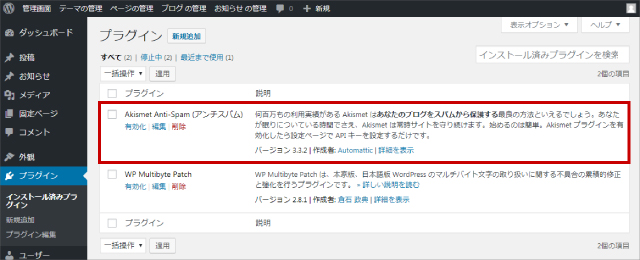
ワードプレスをインストールした段階で既に『Akismet』もインストールしてあるのでそのまま有効化します。もしうっかり削除してしまっていたとしても『Akismet』で検索すれば新たにインストールする事も可能。
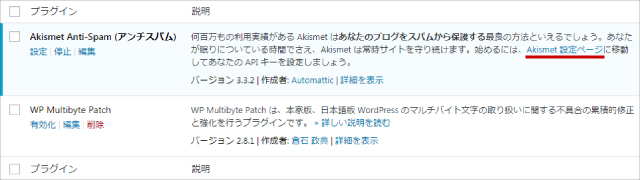
有効化したらプラグインの説明欄に『Akismet設定ページ』というリンクが表示されるのでクリック。
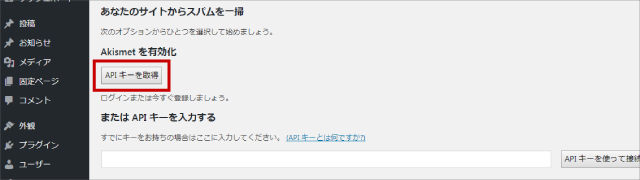
ここがAkismetの設定ページになります。ここからAkismetを動かす為のAPIキーを取得していきます。『APIキーを取得』をクリック。
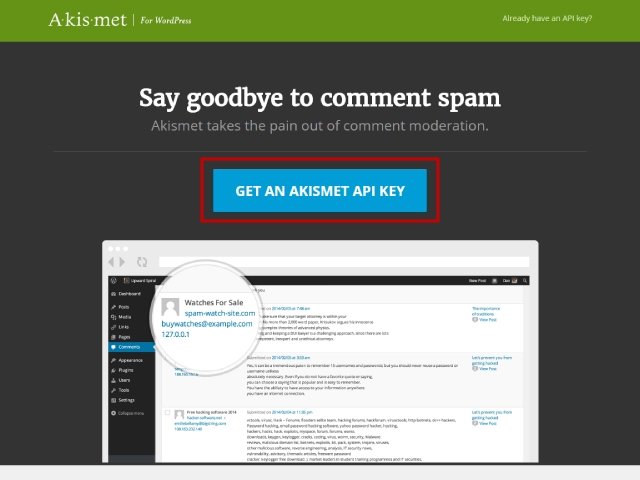
APIキーを取得ページに移動するのでトップの『GET AN AKISMET API KEY』をクリック。
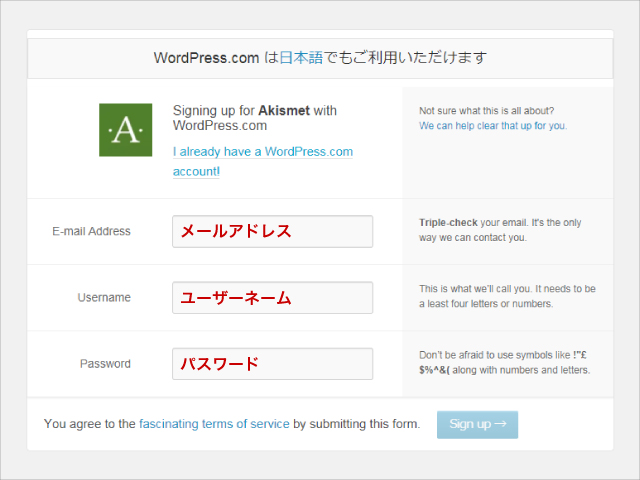
- メールアドレス
- ユーザーネーム(半角英数字で)
- パスワード
を入力。
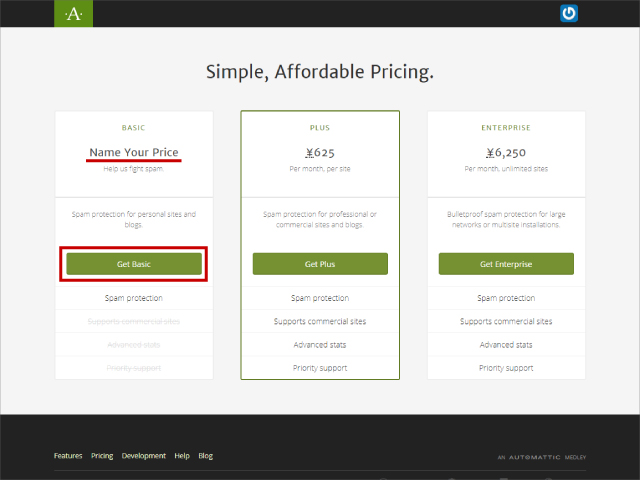
有料プランも選べますが無料プランでもAkismetは使えます。BASICプランのName Your Priceの『Get Basic』をクリック。
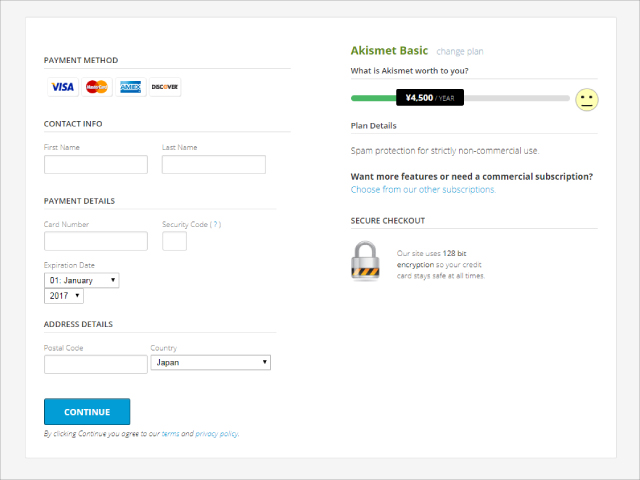
クレジットカード情報を入力する画面が出てきますが入力せずに、画面右上のスライダーに注目してください。
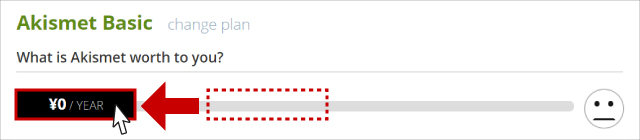
このスライダーを左側にスライドさせると0円になります。
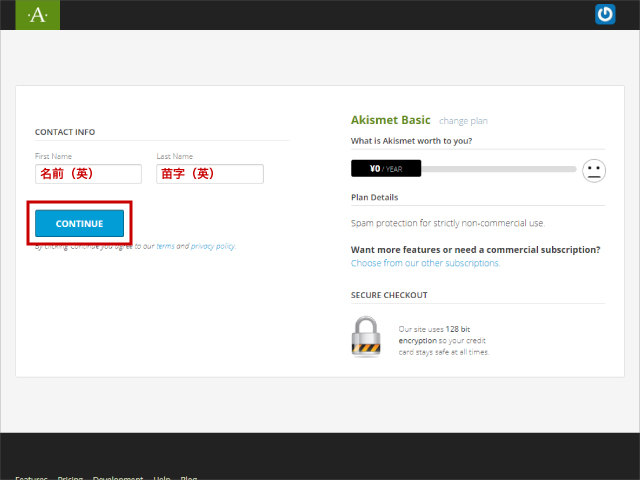
するとカード情報を入力する項目が無くなり名前と苗字のみの入力でAPIキーの取得ができるようになります。名前と苗字を半角英数字で入力したら『COMTINUE』をクリックしてください。これでAPIキーの取得は完了です。
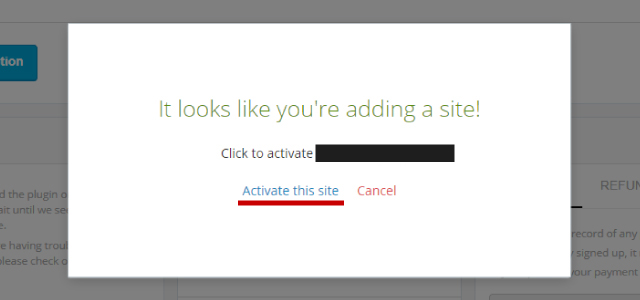
ポップアップが表示されるので『Activate this site』をクリック。
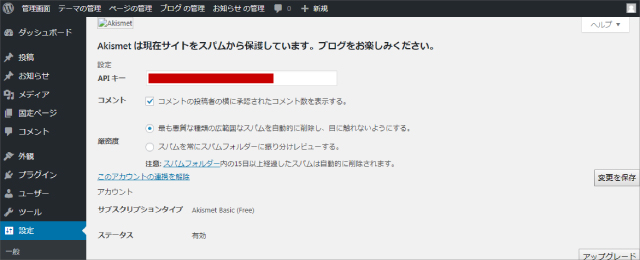
するとAkismetの設定ページに戻ってくるのでAPIキーが既に入力済みになっている事を確認し『変更を保存』をクリック。以上で『Akismet』の設定は完了です。
あとは『Akismet』が自動的にスパムコメントからブログを守ってくれるようになります。
まとめ
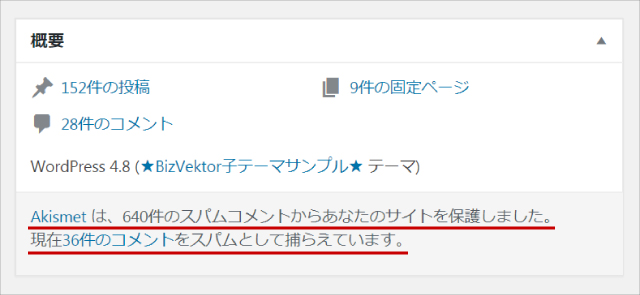
このブログを開設してから1年間、これだけのスパムコメントからこのブログを守ってくれました。
